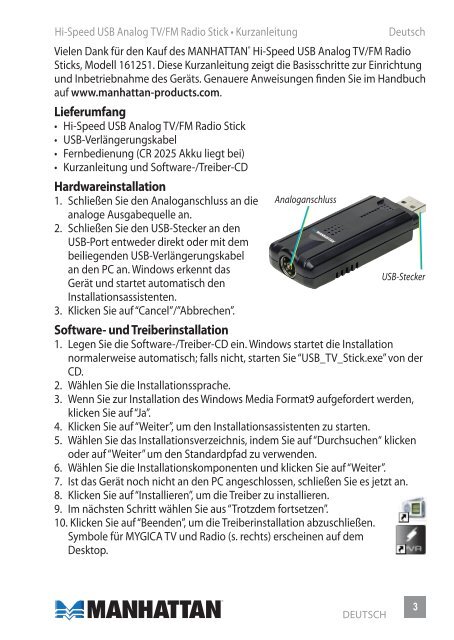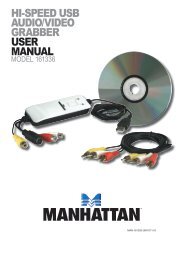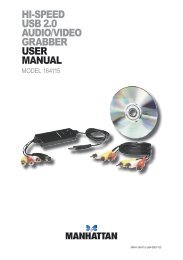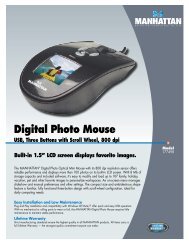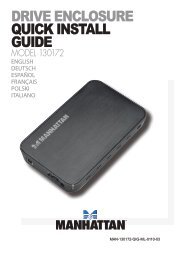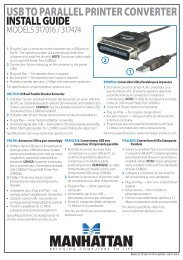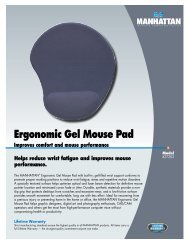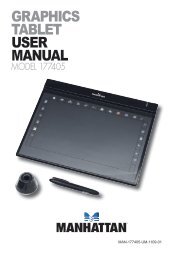Hi-Speed USB AnAlog TV/FM RAdio STick qUick ... - Manhattan
Hi-Speed USB AnAlog TV/FM RAdio STick qUick ... - Manhattan
Hi-Speed USB AnAlog TV/FM RAdio STick qUick ... - Manhattan
Create successful ePaper yourself
Turn your PDF publications into a flip-book with our unique Google optimized e-Paper software.
<strong>Hi</strong>-<strong>Speed</strong> <strong>USB</strong> Analog <strong>TV</strong>/<strong>FM</strong> Radio Stick • Kurzanleitung Deutsch<br />
Vielen Dank für den Kauf des MANHATTAN ® hi-speed usB analog tV/<strong>FM</strong> Radio<br />
Sticks, Modell 161251. Diese Kurzanleitung zeigt die Basisschritte zur Einrichtung<br />
und Inbetriebnahme des Geräts. Genauere Anweisungen finden Sie im Handbuch<br />
auf www.manhattan-products.com.<br />
Lieferumfang<br />
• <strong>Hi</strong>-<strong>Speed</strong> <strong>USB</strong> Analog <strong>TV</strong>/<strong>FM</strong> Radio Stick<br />
• <strong>USB</strong>-Verlängerungskabel<br />
• Fernbedienung (CR 2025 Akku liegt bei)<br />
• Kurzanleitung und Software-/Treiber-CD<br />
Hardwareinstallation<br />
1. Schließen Sie den Analoganschluss an die<br />
analoge Ausgabequelle an.<br />
2. Schließen Sie den <strong>USB</strong>-Stecker an den<br />
<strong>USB</strong>-Port entweder direkt oder mit dem<br />
beiliegenden <strong>USB</strong>-Verlängerungskabel<br />
an den PC an. Windows erkennt das<br />
Gerät und startet automatisch den<br />
Installationsassistenten.<br />
3. Klicken Sie auf “Cancel”/”Abbrechen”.<br />
Analoganschluss<br />
Software- und Treiberinstallation<br />
1. Legen Sie die Software-/Treiber-CD ein. Windows startet die Installation<br />
normalerweise automatisch; falls nicht, starten Sie “<strong>USB</strong>_<strong>TV</strong>_Stick.exe” von der<br />
cD.<br />
2. Wählen Sie die Installationssprache.<br />
3. Wenn Sie zur Installation des Windows Media Format9 aufgefordert werden,<br />
klicken Sie auf “Ja”.<br />
4. Klicken Sie auf “Weiter”, um den Installationsassistenten zu starten.<br />
5. Wählen Sie das Installationsverzeichnis, indem Sie auf “Durchsuchen“ klicken<br />
oder auf “Weiter” um den Standardpfad zu verwenden.<br />
6. Wählen Sie die Installationskomponenten und klicken Sie auf “Weiter”.<br />
7. Ist das Gerät noch nicht an den PC angeschlossen, schließen Sie es jetzt an.<br />
8. Klicken Sie auf “Installieren”, um die Treiber zu installieren.<br />
9. Im nächsten Schritt wählen Sie aus “Trotzdem fortsetzen”.<br />
10. Klicken Sie auf “Beenden”, um die Treiberinstallation abzuschließen.<br />
Symbole für MYGICA <strong>TV</strong> und Radio (s. rechts) erscheinen auf dem<br />
Desktop.<br />
DEutsch<br />
<strong>USB</strong>-Stecker<br />
3